SolidWorks如何利用图片快速生成草图
发布时间:2022-01-28 信息来源: 浏览次数:
草图绘制是包括 SolidWorks 在内乃至所有二维、三维建模软件的基础。草图绘制操作好建模速度会大大提升,草图绘制的功能强大与否在三维建模中重要程度可见一斑。这一章讲解的是 SolidWorks 中草图功能的其中一项——草图图片。
草图图片这个功能是一项将图片中的线快速提取来生成 SolidWorks 内部草图线型,告别了传统草图慢慢抄画图像这个繁杂的修改过程。
首先我们要开启插件,工具→插件→autotrace 插件开启
第四步:插入之后弹出属性框对话框,在这个属性对话框里我们鼠标拖动或修改参数来调整图片大小、位置、镜像图片、透明度等对图片进行修改,点击图 4 红圈里面的向右的下一步箭头,进入第二页的设置。
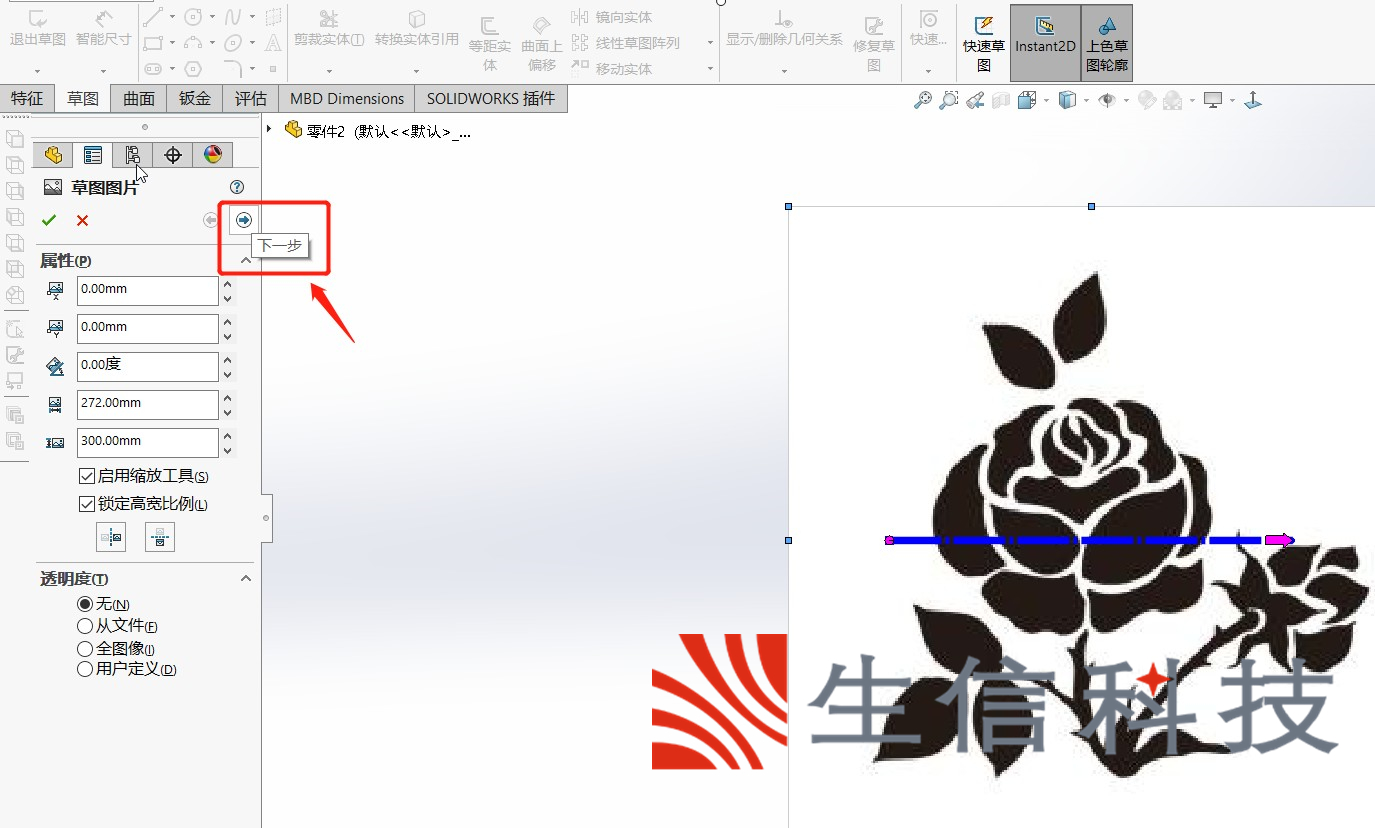
图 4
第五步:进入第二页设置,点击四个图标吸管工具→然后点击箭头指的白色空白处→ 然后再点击“开始跟踪”就会自动识别白色区域,可以通过调整下面的“图像对比度”“颜色公差”“识别公差”等来调节草图识别的准确度,然后点击确认,草图生成。
PS:假若选择黑色区域完成后需要再次双击图片点击吸管工具,选择黑色区域,重复上述步骤,提取其他几个花瓣外形,蕞后完成所有需要提取的线条即可。
第六步:选择图片右键→删除插入的图片,这样这个草图就只剩下草图轮廓啦。

草图图片这个功能是一项将图片中的线快速提取来生成 SolidWorks 内部草图线型,告别了传统草图慢慢抄画图像这个繁杂的修改过程。
首先我们要开启插件,工具→插件→autotrace 插件开启
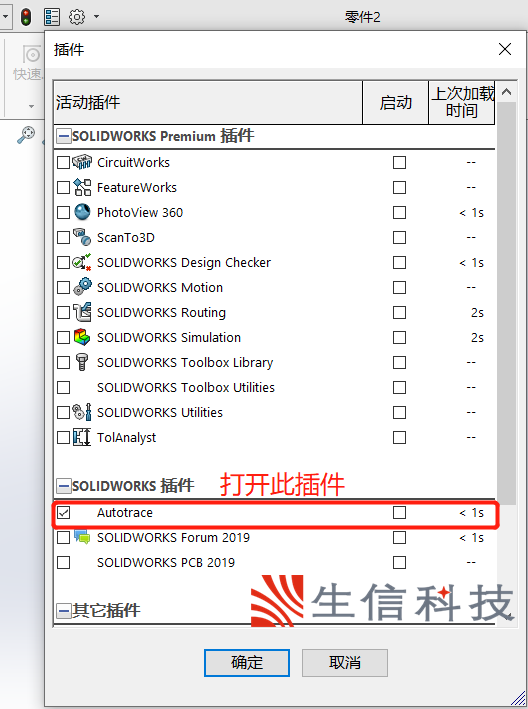
第二步:打开 SolidWorks 软件,新建零件,在前视基准面上进行草图绘制。
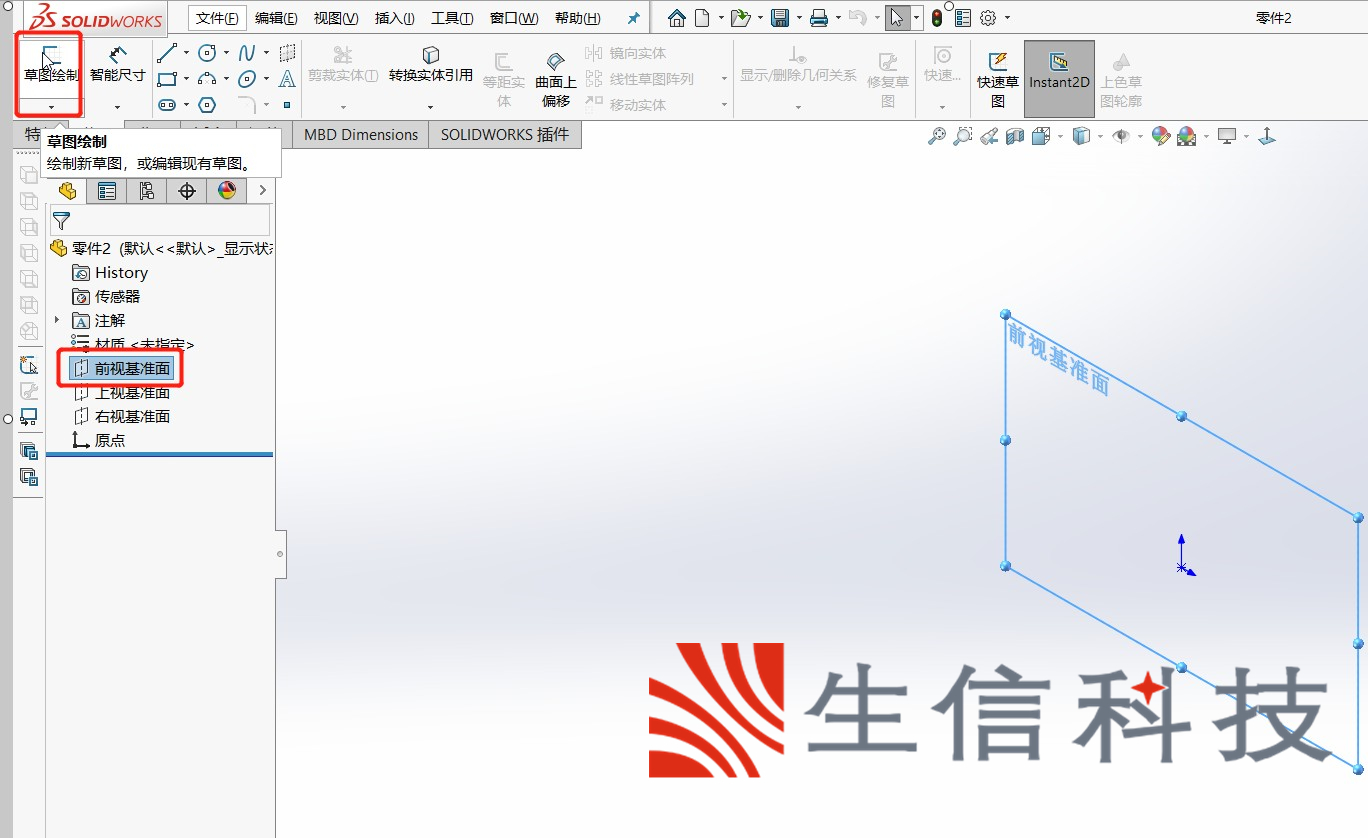
第三步:选择工具-草图工具-草图图片,然后插入你要转化草图的图片,这里以网上下载的玫瑰花为例。
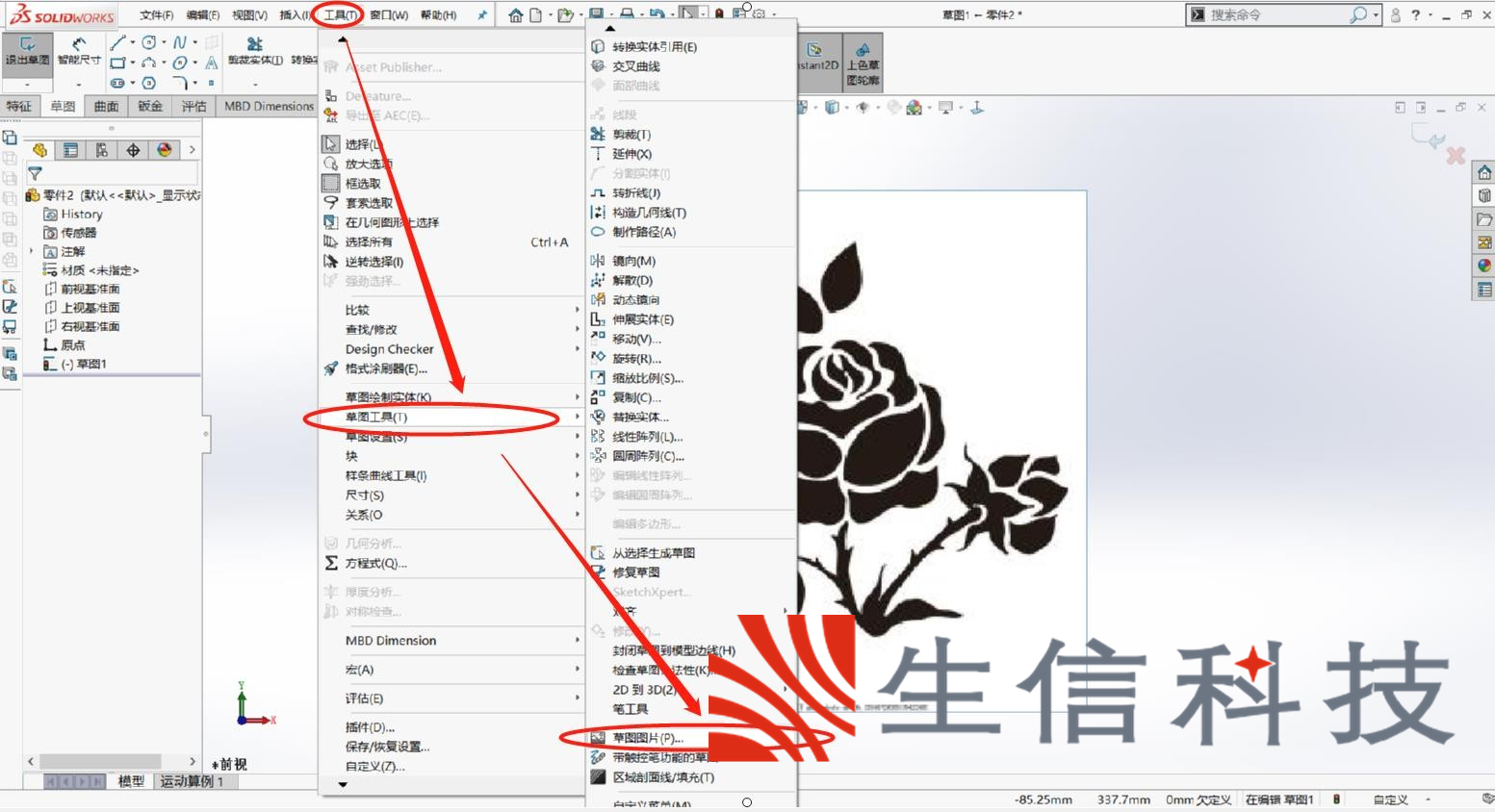
第四步:插入之后弹出属性框对话框,在这个属性对话框里我们鼠标拖动或修改参数来调整图片大小、位置、镜像图片、透明度等对图片进行修改,点击图 4 红圈里面的向右的下一步箭头,进入第二页的设置。
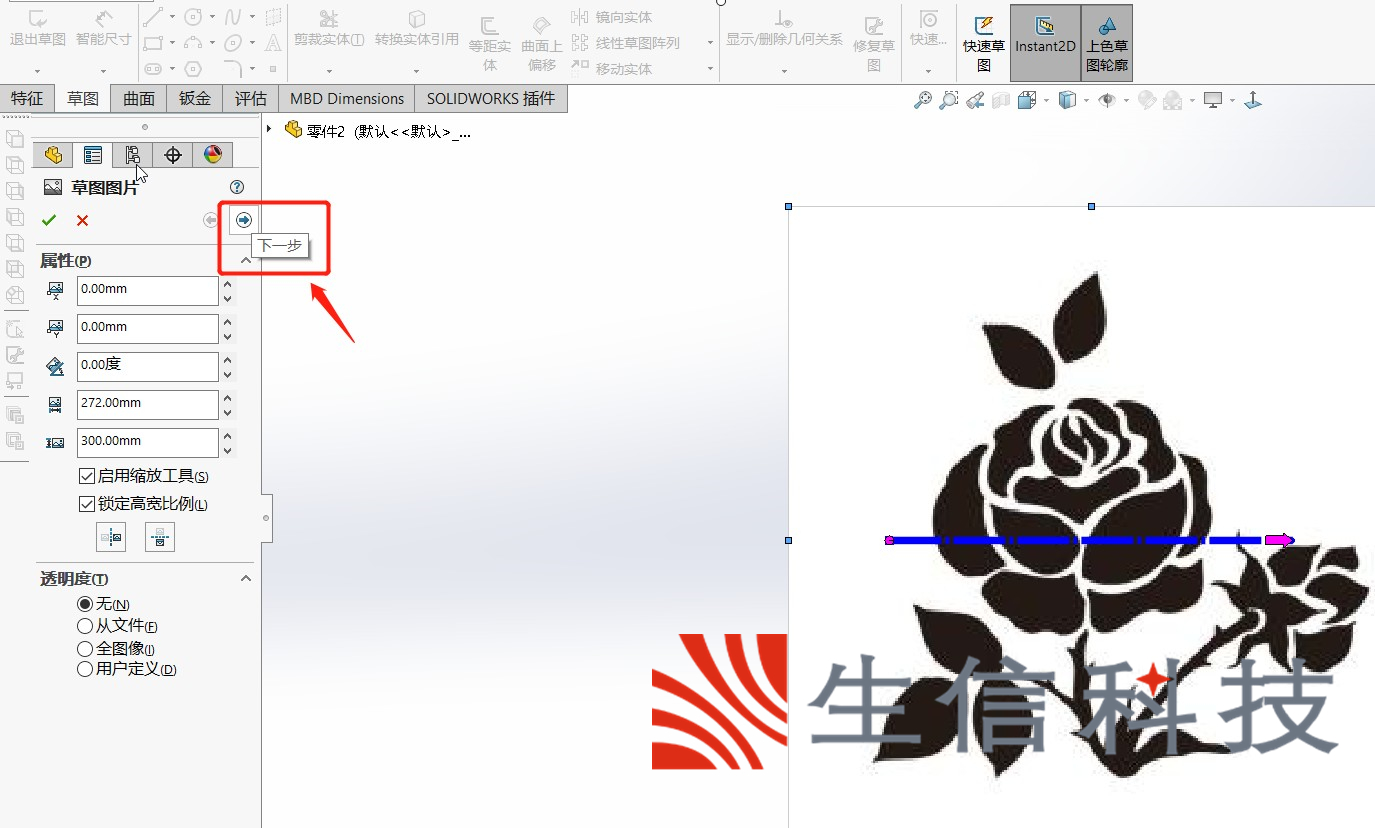
图 4
第五步:进入第二页设置,点击四个图标吸管工具→然后点击箭头指的白色空白处→ 然后再点击“开始跟踪”就会自动识别白色区域,可以通过调整下面的“图像对比度”“颜色公差”“识别公差”等来调节草图识别的准确度,然后点击确认,草图生成。
PS:假若选择黑色区域完成后需要再次双击图片点击吸管工具,选择黑色区域,重复上述步骤,提取其他几个花瓣外形,蕞后完成所有需要提取的线条即可。
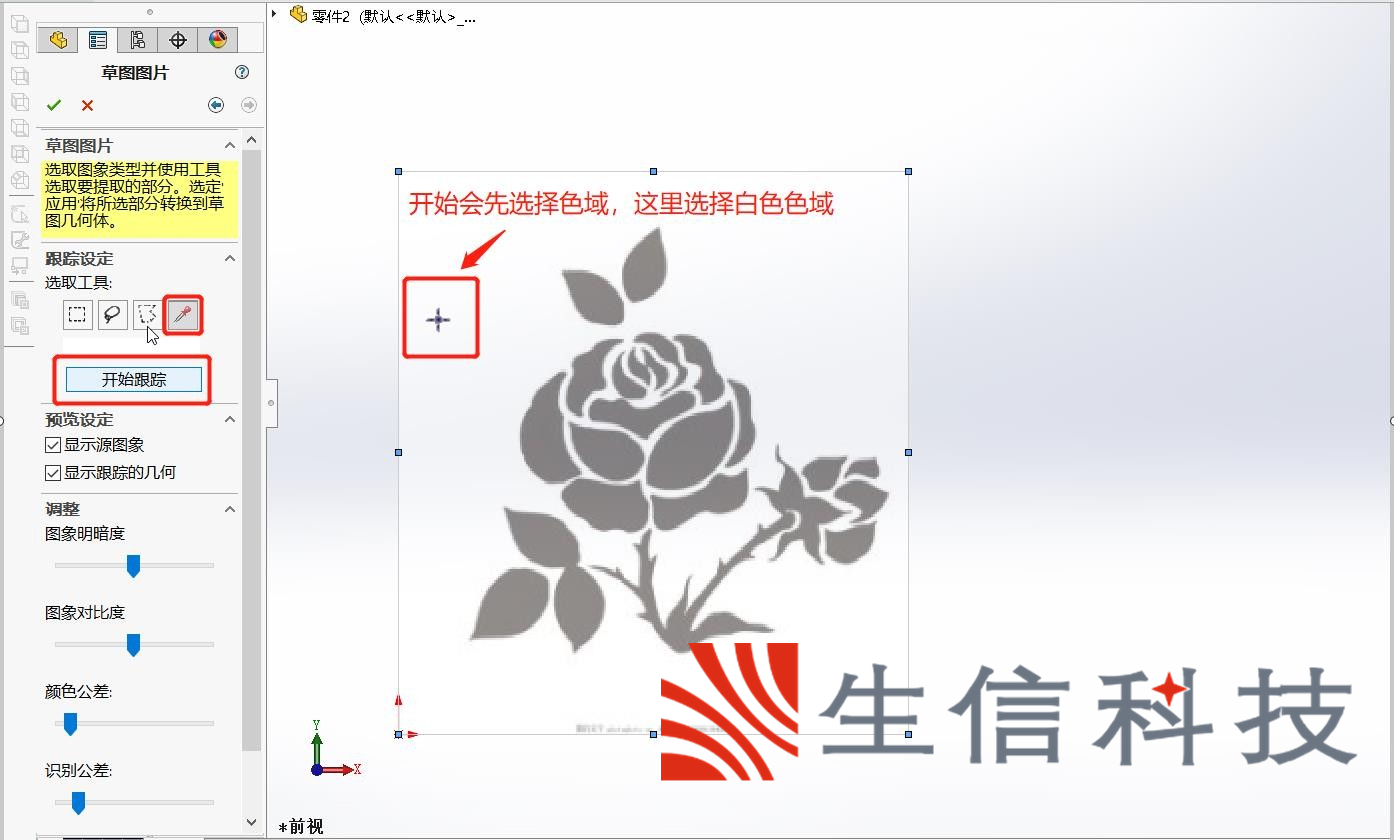
第六步:选择图片右键→删除插入的图片,这样这个草图就只剩下草图轮廓啦。

图 6
这样利用图片快速生成草图就完成啦~

生信科技为制造型业用户提供SolidWorks正版软件服务
形成以"定制方案+技术服务+成功实施"模式为制造业企业提供数字化设计、制造及管理解决方案,并为用户提供维护服务和技术支持
